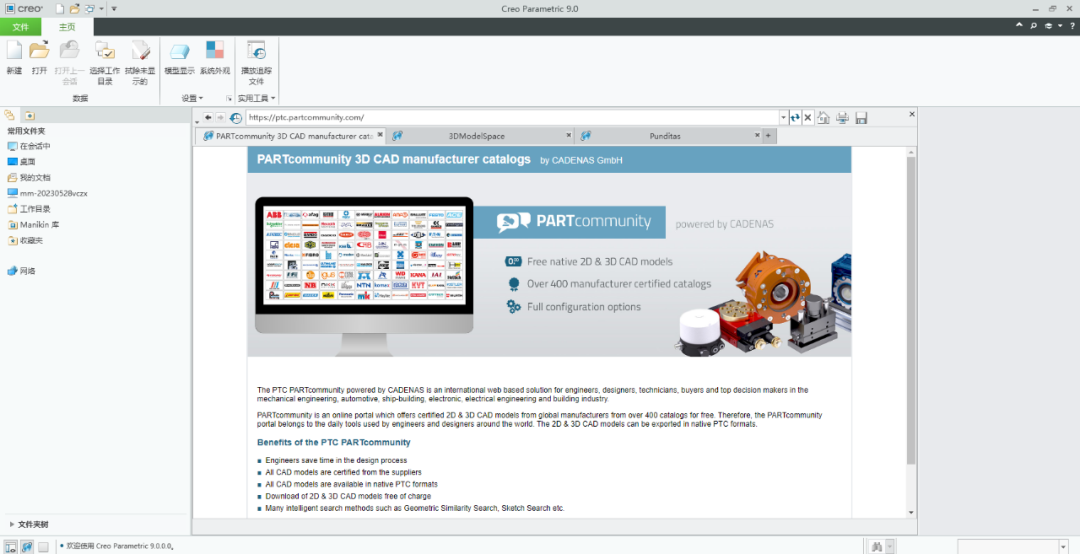Creo是美国PTC公司于2010年10月推出CAD设计软件包,是PTC公司闪电计划所推出的第一个产品。Creo是一个整合Pro/ENGINEER、CoCreate和ProductView三大软件并重新分发的新型CAD设计软件包,针对不同的任务应用将采用更为简单化子应用的方式,所有子应用采用统一的文件格式。Creo目的在于解决CAD系统难用及多CAD系统数据共用等问题。
软件下载
安装教程
1.选中下载的安装包,右键选择“解压到 Creo 9.0″
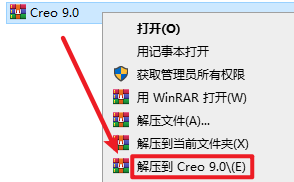
2.打开解压出的文件夹,复制“Program Files”文件夹
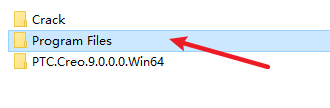
3.将复制的“Program Files”文件夹粘贴到“C盘”根目录
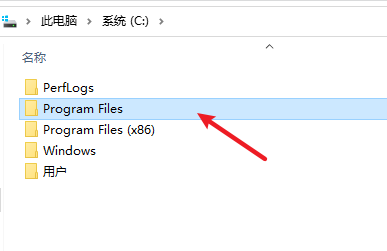
4.在C盘中依次打开“Program Files—PTC“,选中“FillLicense”文件,右键选择“以管理员身份运行”
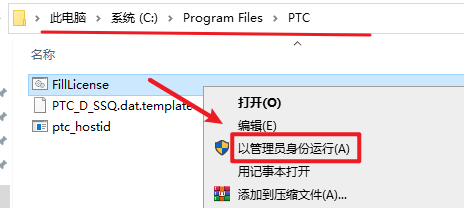
5.点击右上角的关闭
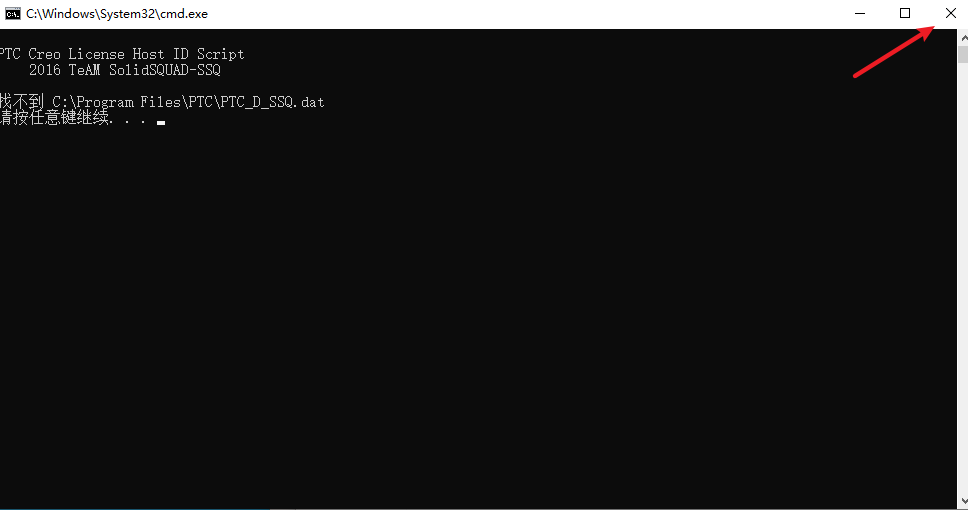
6.会在该文件夹下生成一个“PTC_D_SSQ“文件
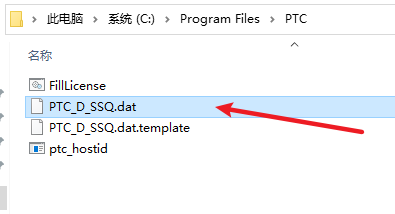
7.返回电脑桌面,选中“此电脑”右键选择“属性”
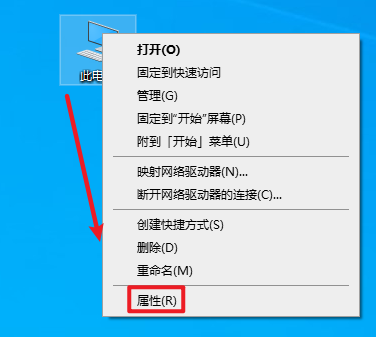
8.找到并点击“高级系统设置”
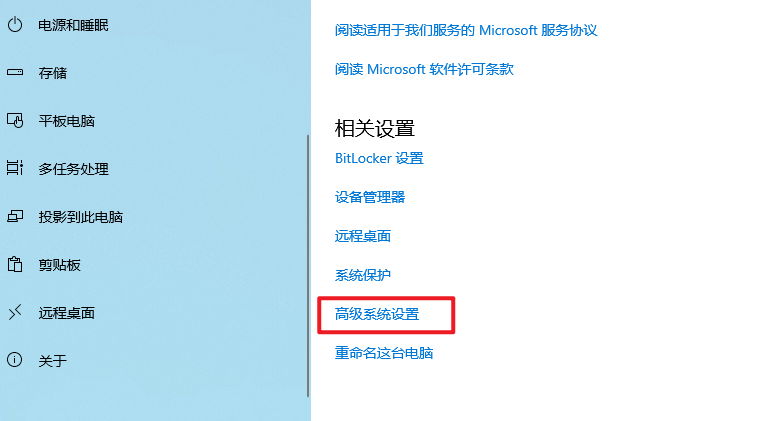
9.选择“高级”,点击“环境变量”
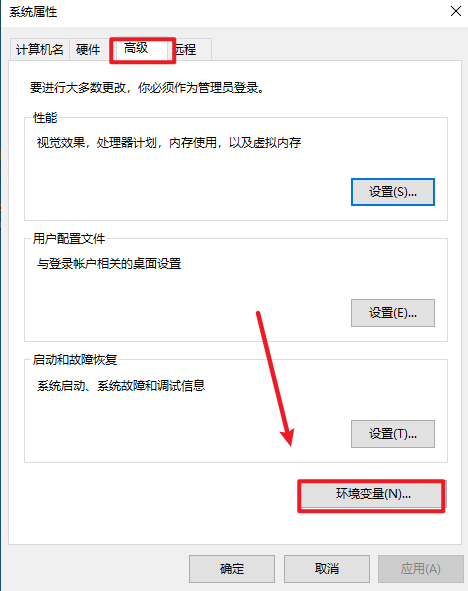
10.在“系统变量”处点击“新建”
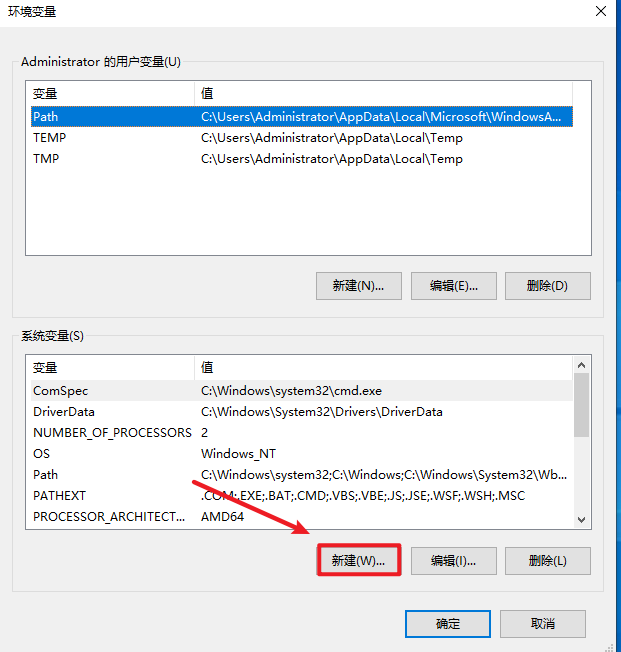
11.输入:
变量名:PTC_D_LICENSE_FILE
变量值:C:Program FilesPTCPTC_D_SSQ.dat(变量值为PTC_D_SSQ.dat文件路径)
点击“确定”
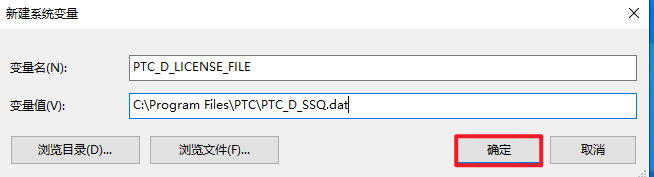
12.点击“确定”
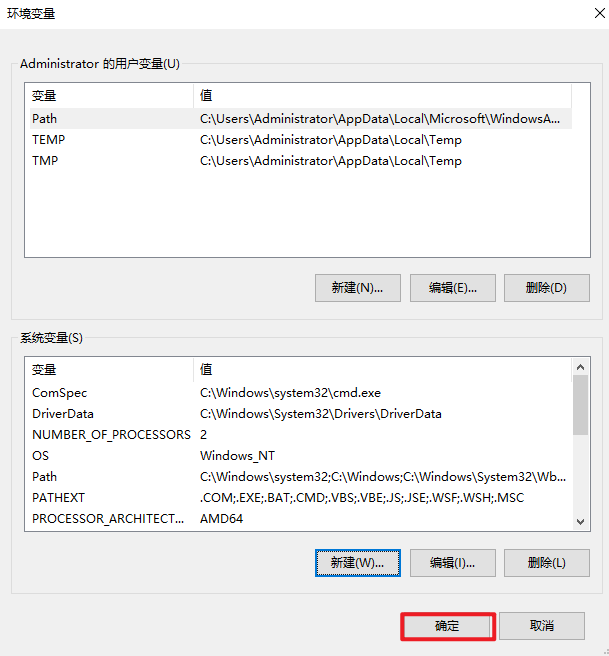
13.点击“确定”
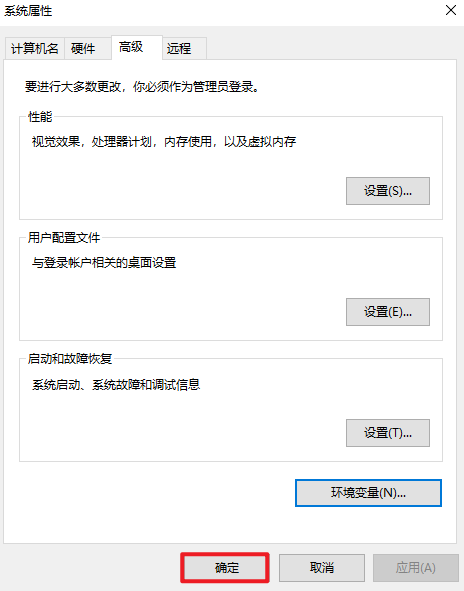
14.返回安装文件夹,双击打开“PTC.Creo.9.0.0.0.Win64“文件夹
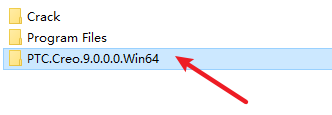
15.找到并选中“Setup”安装程序,右键选择“以管理员身份运行”
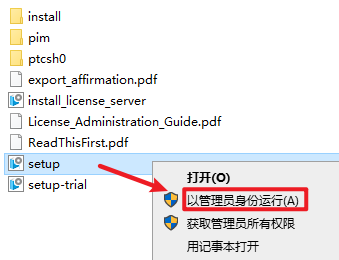
16.点击“下一步”
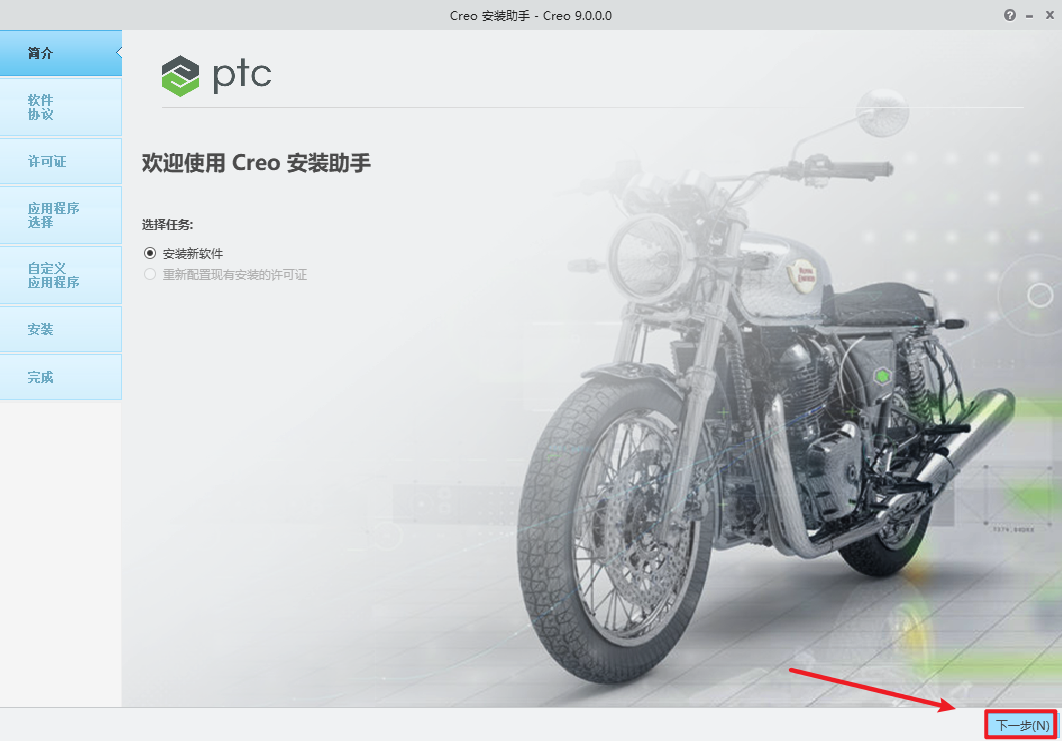
17.勾选“我接受许可协议”和“通过选中此框…”,点击“下一步”
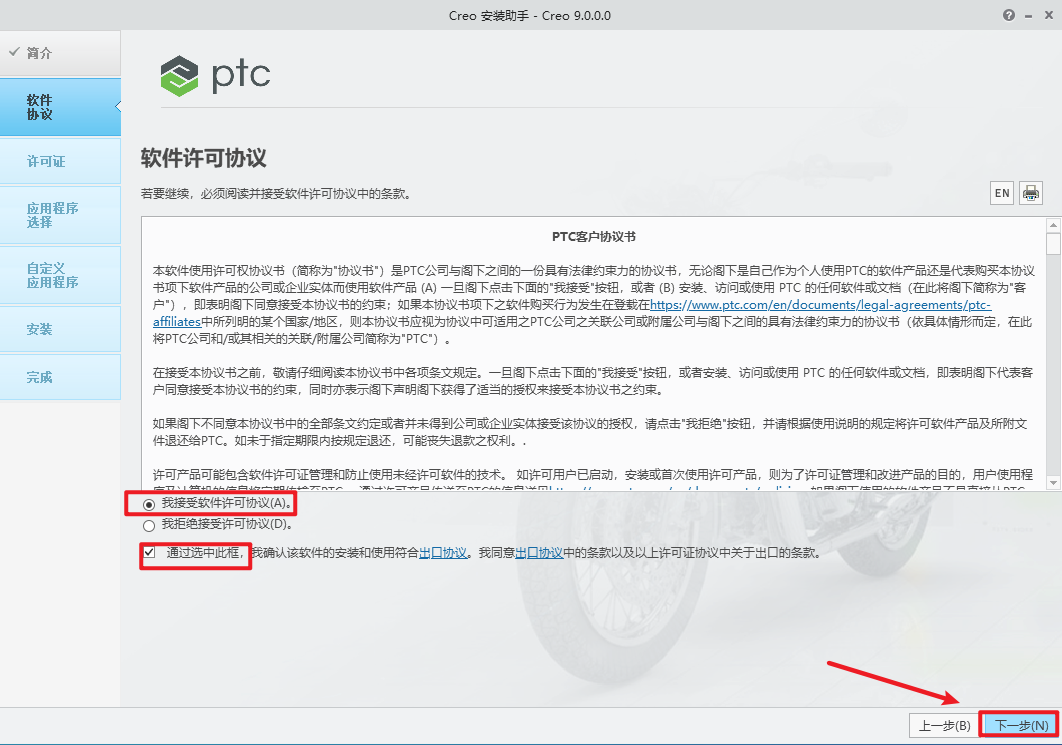
18.软件会自动识别许可证(如果没有识别,将之前(第6步)生成的“PTC_D_SSQ.dat”文件拖动到许可证位置),显示”可用“,说明没问题,直接点击”下一步”
温馨提示:”PTC_D_SSQ.dat”文件路径为【C:Program FilesPTC】
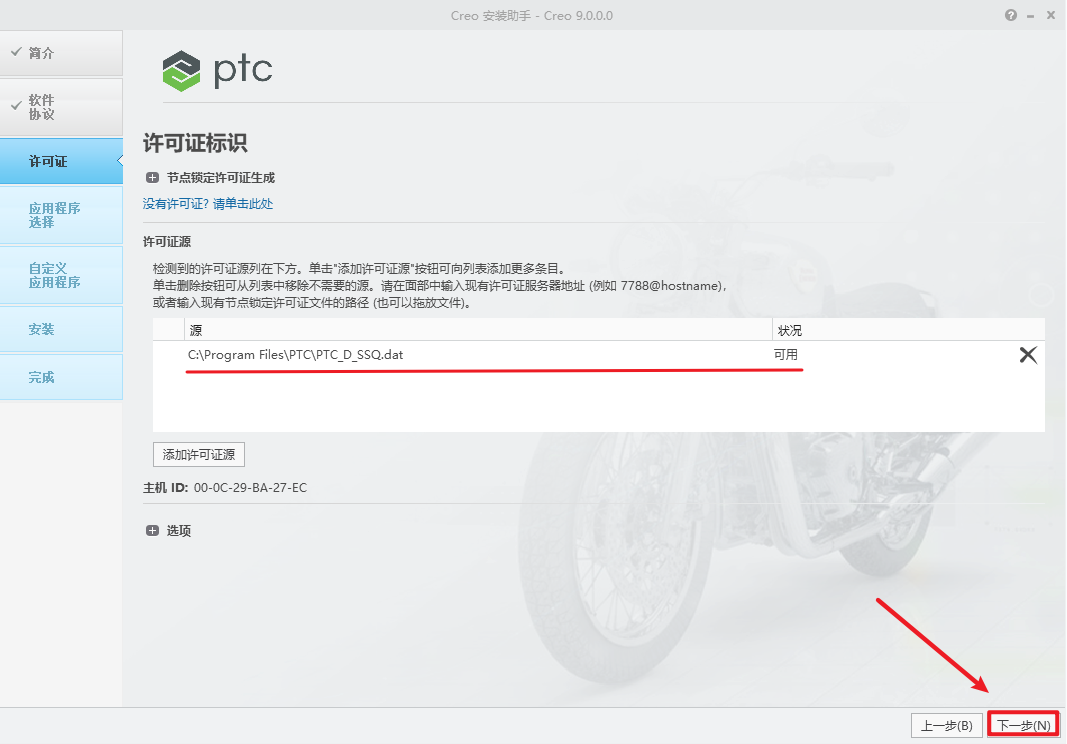
19.选择软件安装路径,安装路径不要出现中文,取消勾选“启用针对…“,点击“下一步”
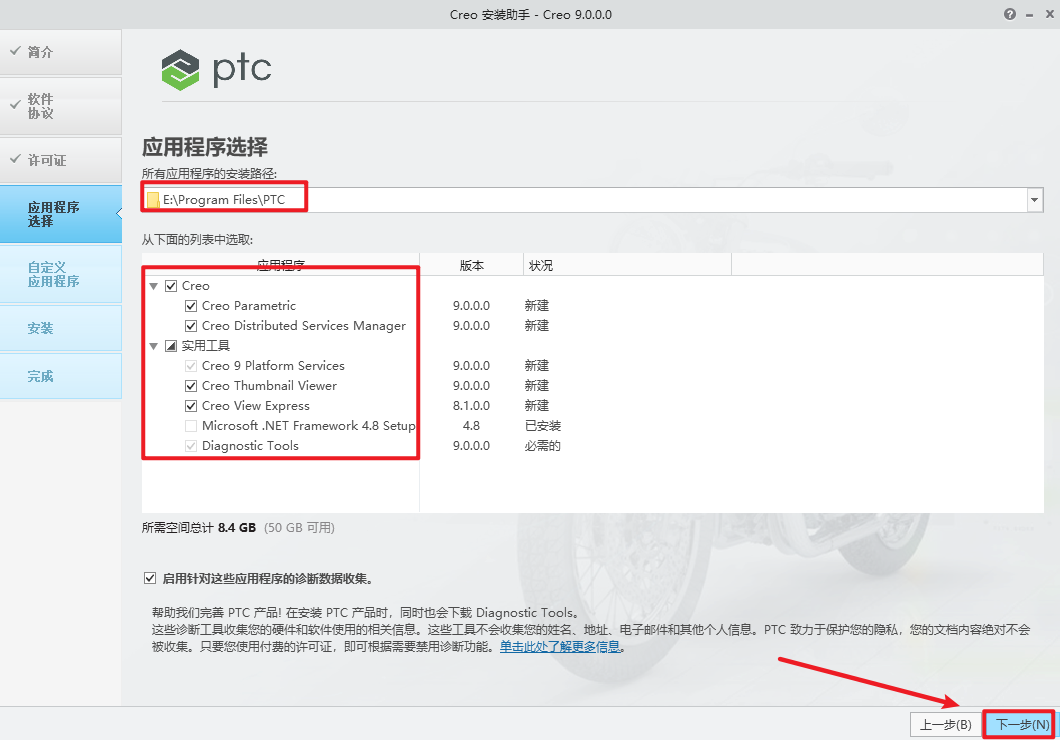
20.选择需要的应用程序,点击“安装”
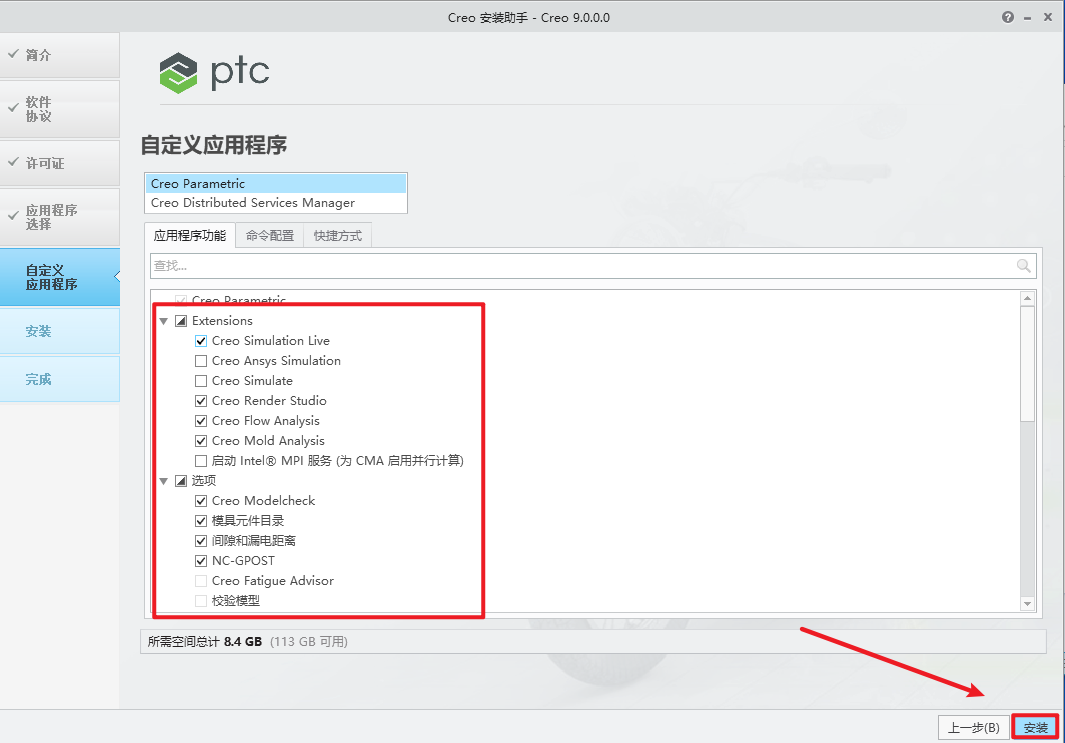
21.软件正在安装,请耐心等待
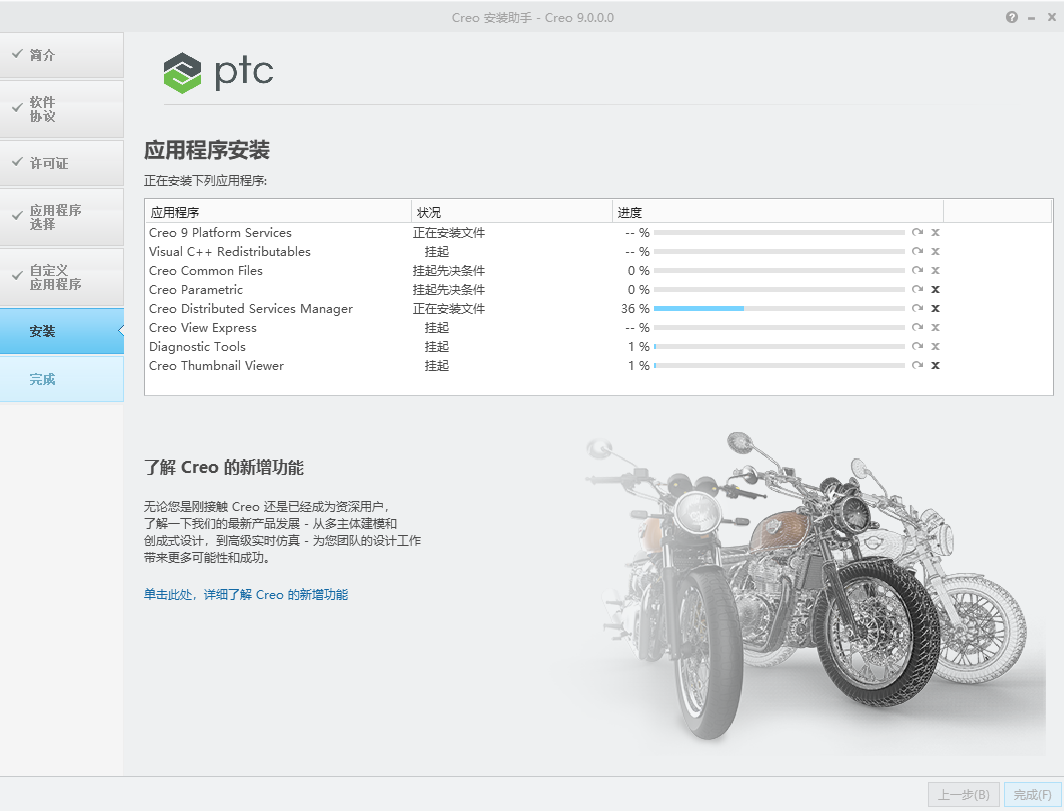
22.安装结束后,点击“完成”
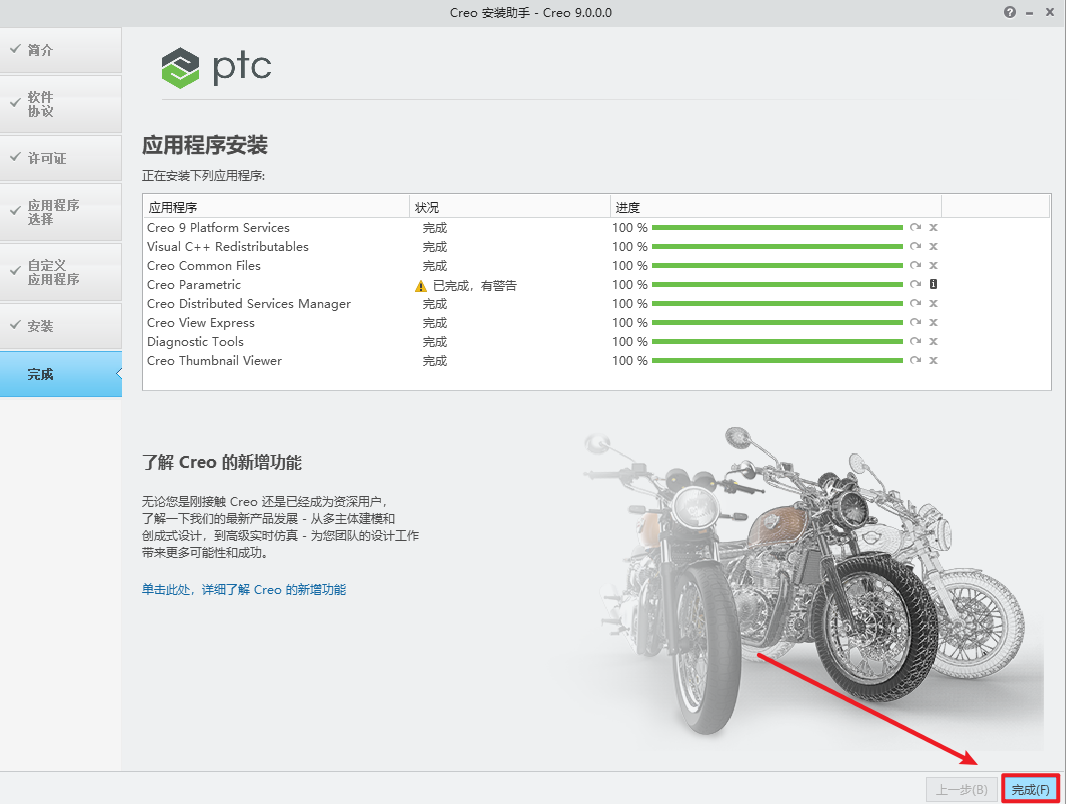
23.返回安装文件夹,双击打开“Creo 9.0”文件夹
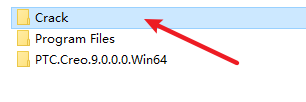
24.再打开“Creo 9.0.0.0”文件夹,复制里面的两个文件夹
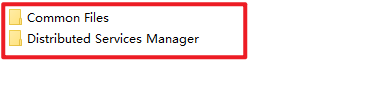
25.选中桌面上的”Creo“软件图标,右键选择“打开文件所在位置”
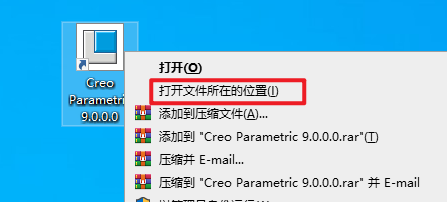
26.点击路径栏中的“Creo 9.0.0.0”
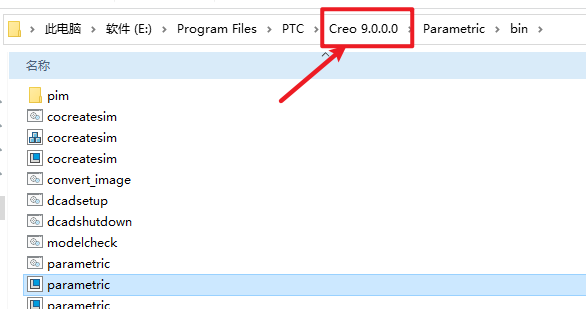
27.粘贴复制的文件到该路径下
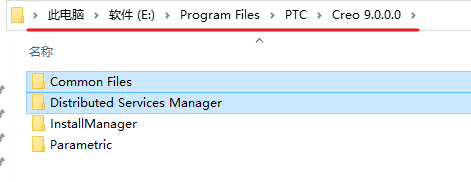
28.返回之前解压的“Creo 9.0”文件夹,双击打开“Crack”文件夹,双击运行“SolidSQUADLoaderEnabler“表文件
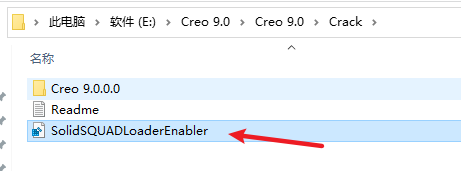
29.点击“是”
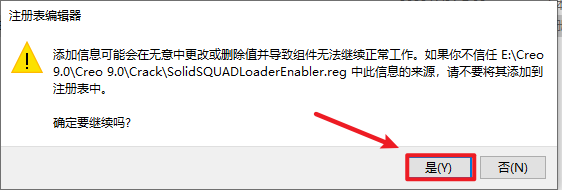
30.点击“确定”
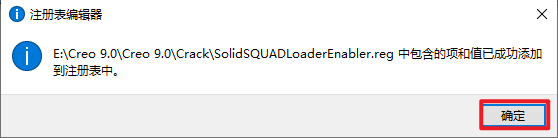
31.双击桌面上的软件图标
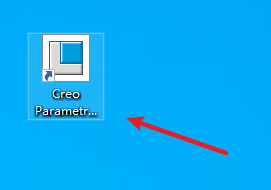
32.安装结束